Die Beschreibung zur Tabellenansicht für den WebCalendar.
Alle Beispielbilder sind im Format 800x600 dargestellt.
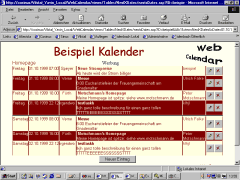 Die Tabellenansicht zeigt die Einträge des Kalenders in Tabellenform an.
Die Tabellenansicht zeigt die Einträge des Kalenders in Tabellenform an.
Tage, an denen keine Termine eingetragen sind, werden nicht dargestellt.
Je nach Aufruf dieser Ansicht werden verschiedene Details angezeigt.
Im Standardmodus (ohne weitere Parameter) werden max. 100 Einträge am dem heutigen Tag in aufsteigender Reihenfolge dargestellt. Der Detailtext zum Eintrag ist standardmäßig nicht dargestellt.
Auf der rechen Seite finden Sie die Schaltflächen zum ändern und löschen des Eintrages.
Bitte beachten Sie, daß das Aussehen der Buttons und Navigationsschaltflächen je nach gewähltem Design variieren.
-
Parameter
-
X
Mit diesem Parameter können Sie beeinflüssen wieviele Termine maximal Angezigt werden sollen.
Angabe in folgender Form: X=25 -
sDate
Mit sDate bestimmen Sie das Anfangsdatum. Termine am und nach dem Anfangsdatum werden angezeigt. Angabe in folgender Form: sDate=01.01.2000 Ungültige Datumsangaben führen zu einer Fehlermeldung. -
eDate
Mit eDate bestimmen Sie das Enddatum. Termine bis zum Enddatum werden angezeigt, sofern die maximale Anzahl an Einträgen nicht erreicht wird. Angabe in folgender Form: eDate=31.01.2001 Ungültige Datumsangaben führen zu einer Fehlermeldung. -
All
Durch die Angabe von All können Sie die Anzeige des Detailtext zum Eintrag mit anzeigen lassen. Angabe in folgender Form: All=1 -
R
Bei Angabe von R werden die Termine in absteigender Reihenfolge dargestellt. Angabe in folgender Form geplant: R=1
-
Weitere geplante Parameter:
-
Keine
Vorschläge sind erwünscht.
z.B.: X=150&sDate=01.02.2003&eDate=28.02.2003&All=1
würde maximal 150 Termine ab dem 1. Februar 2001 bis einschließlich 28. Februar 2001 incl. Detailtext anzeigen.
Die Ansicht ist hervorragend dazu geeignet eine Übersicht für jedes Monat selbst zu erstellen.
Eine genaue Erklärung, wie Sie die Monatsansicht in Ihre Webseiten einbinden können, finden Sie im Menü unter 'Einbinden'.